ai的外观面板,我感觉是一个很神奇的功能,用过ai做东西的朋友应该都知道它很特别,我来做几个非常简单的并且只用外观面板实现的成品。并且附上制作过程。
首先讲一下第一张字母的做法。
方法很简单,只需要三个步骤即可完成
1、新建一个画板,大小随意,选一个合适的字体,打上自己想要的字
2、在菜单栏中点击窗口,选择外观,在外观面板上增加一个描边和填充,描边为黑色粗细为50pt,(描边的边角要设置为圆角连接!!这样才能让字体看上去比较圆润),填充颜色为白色。注意:把填充放在描边的上面,这里就很像图层面板的属性,上面的图层会被下面的图层遮住。
这里讲一下外观面板描边和填充的注意事项。
上图三个圆圈起来的地方,红色那个按钮是新建一个描边,绿色是新建一个填充,最右边还有一个蓝色的,这个按钮是复制描边和填充的意思,也就是随意选中一个上面已经有的描边或者填充,点击这个按钮就会复制和原来一样的描边或填充,注意:这个复制它会复制原来图层上的所有已经设置的效果。
3、开始对字母进行花纹填充和背景填充。
首先我们在外观面板上先对背景进行填充,可以选择自己喜欢的图案。
色板中假如没有自己想要的图案,可以在点击下面图中红色圈里的按钮,然后点击图案,我这里选的是装饰里面的vonster图案
注意:这里的图案都是叠加的效果。我用矩形工具选择了一个紫色的底色填充,在外观面板里在复制一层,填充为我想要的图案,效果如下。
现在字母被这个矩形遮住了,回到图层面板调整一下顺序。
接下去为字母做一个立体的效果,在外观面板中选中描边,给他增加变换效果,然后在菜单栏→效果→风格化→投影,设置一个投影效果。可以根据自己的喜好调整参数。
现在是不是觉得字母描边里面不够圆润?现在,我们要在外观面板中复制上面的那个描边,颜色改为白色,大小为20。效果如下
好~最后我们就填充好颜色就完工啦~
这里注意,最底下的描边一定要设置透明度为20%。不然就会看上去很乱很乱。
下面这个是没设置透明度的样子!:point_down:
最后看看成果把~:point_down:
是不是觉得很简单呢:smile:赶紧一起试试把~~~~
后面的蜂窝和花瓣之后我会更新的哦

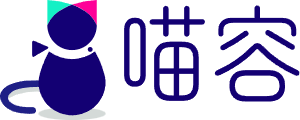




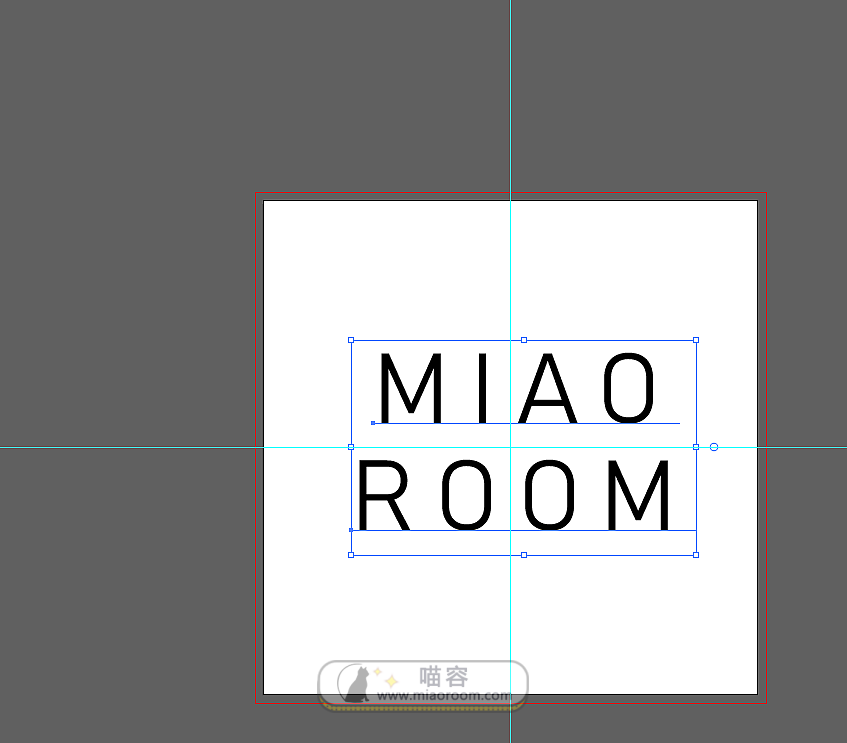
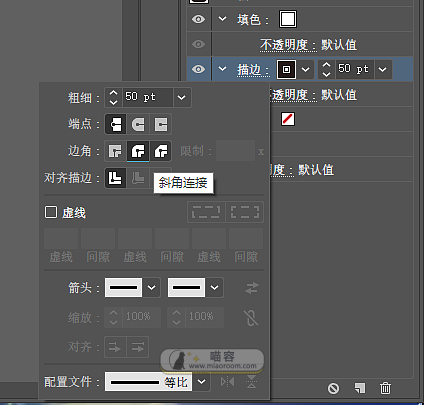
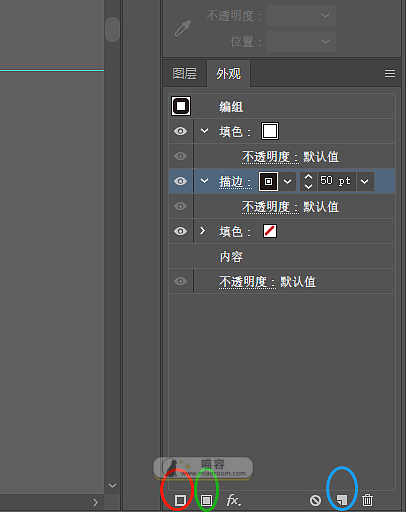
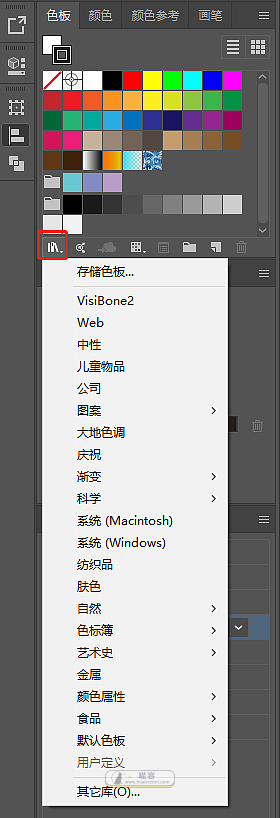
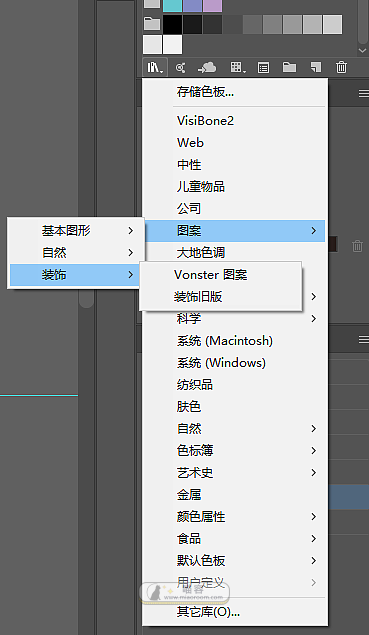


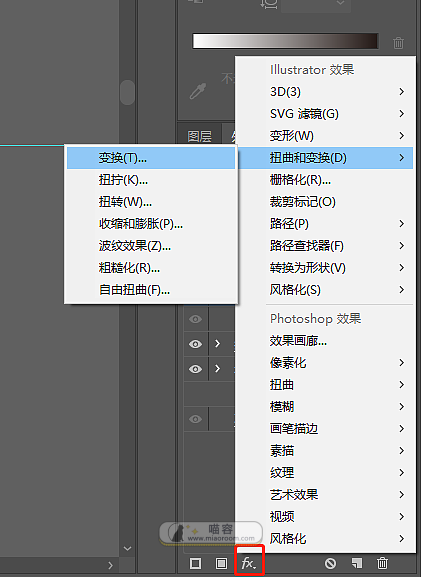
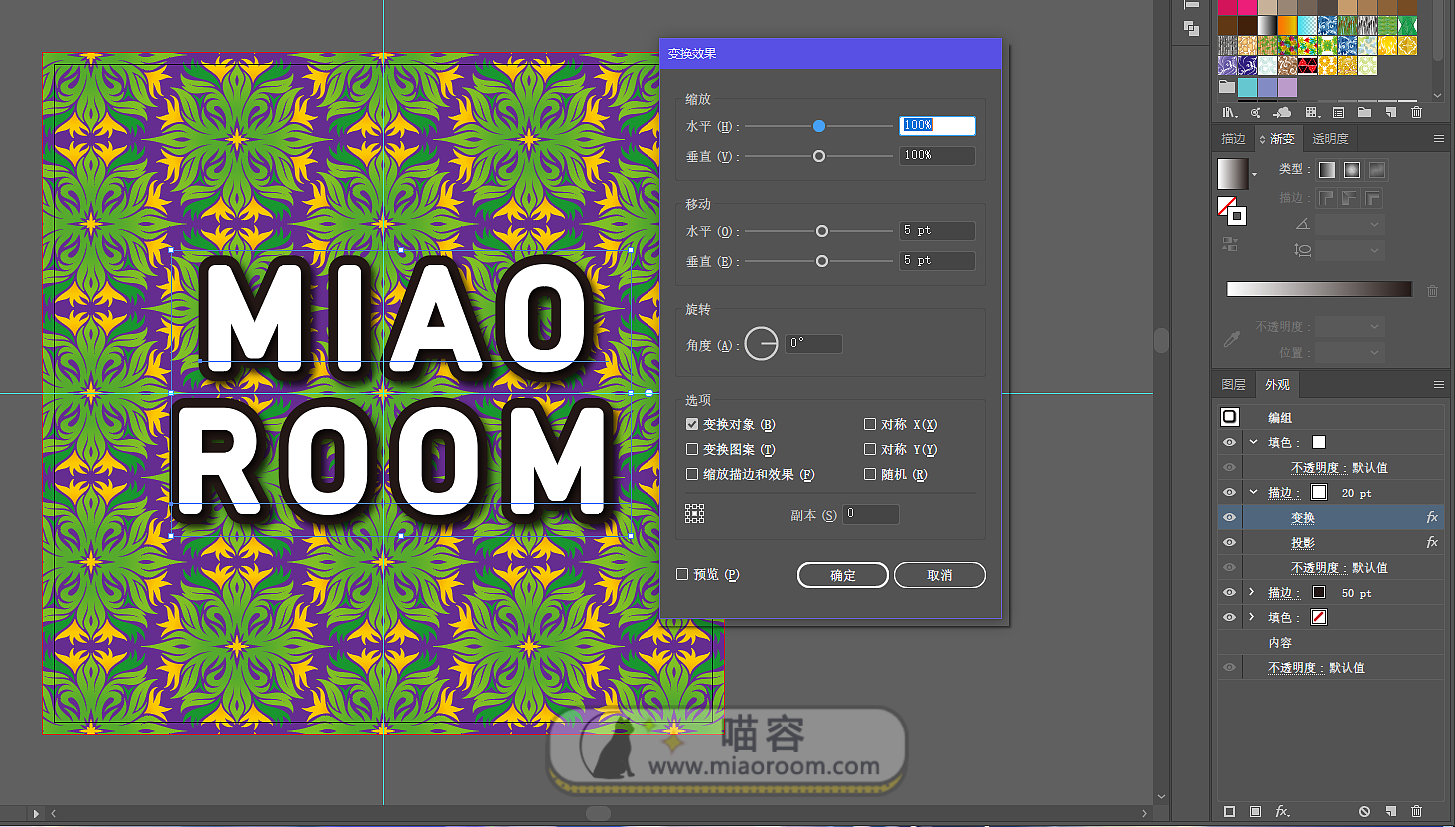
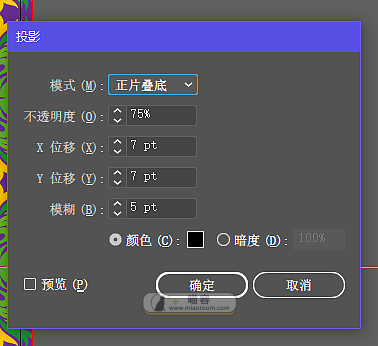

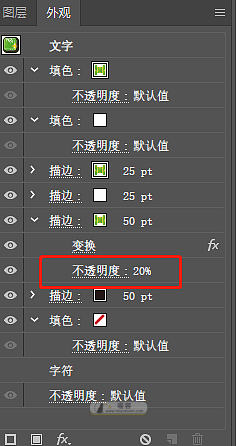

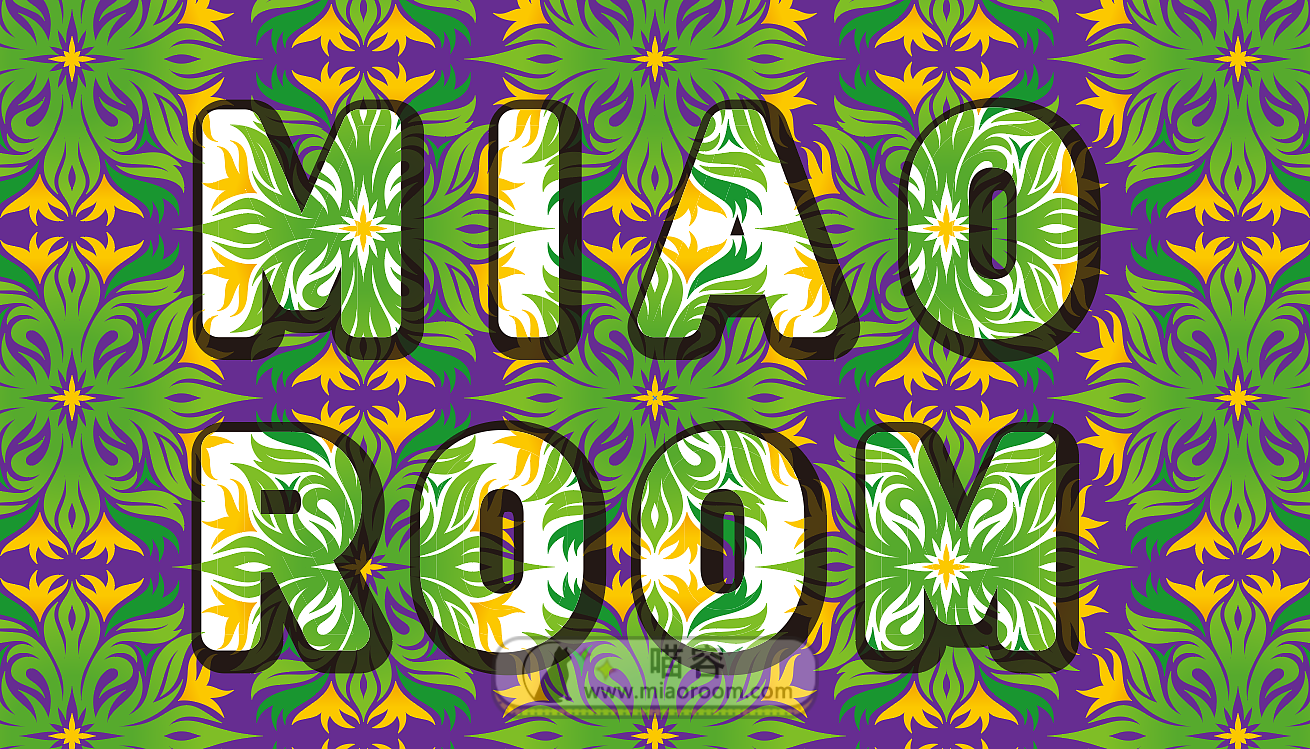
虽然看不懂,但看起来很厉害
恩恩